win10经常死机蓝屏重启怎么办 windows10总是蓝屏重启如何解决
我们在使用电脑时,可能会碰到一些问题,例如常见的蓝屏等故障,就有win10系统用户就遇到了经常死机蓝屏重启的情况,让用户们很是困扰,那么遇到这样的问题该怎么办呢,大家不用担心,今天就给大家讲述一下windows10总是蓝屏重启的详细解决方法吧。
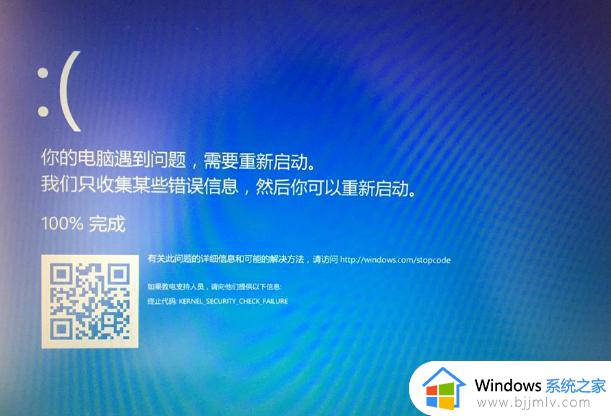
具体解决方法如下:
1、按 【Windows 徽标键+X】,启动 【Windows PowerShell(管理员)】。
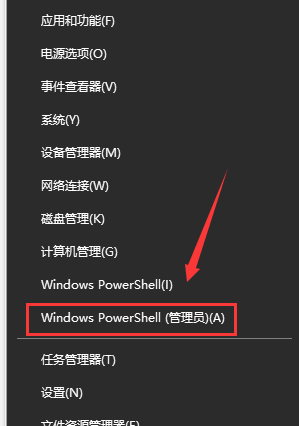
依次执行以下命令:
PS:可以将下方代码粘贴进去。如果输入一次之后无法再次粘贴可以关闭窗口,重新打开再接着进行下一步。
Dism /Online /Cleanup-Image /ScanHealth
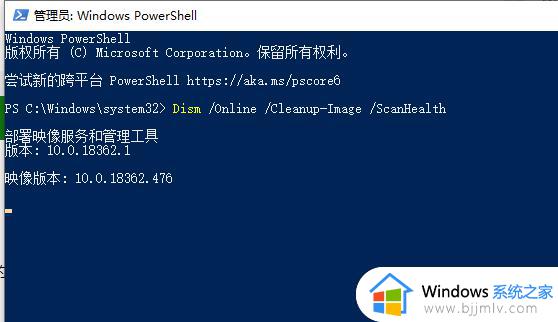
Dism /Online /Cleanup-Image /CheckHealth
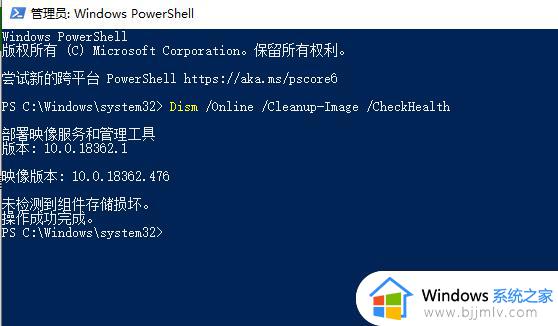
DISM /Online /Cleanup-image /RestoreHealth
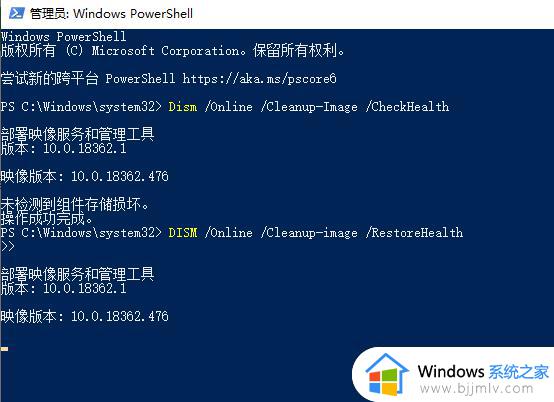
sfc /SCANNOW
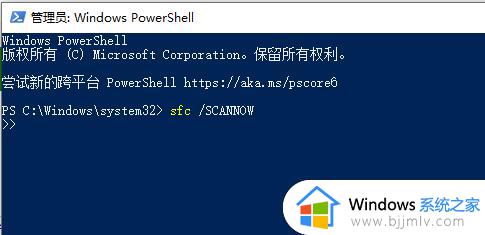
2、执行完毕后重启设备即可。
方法二、
1、在安装Win10之前有没有电脑不稳定迹象,蓝屏重启等。如果出现这种情况,请检查内存主板。
2、检查你的win10安装盘来源是否安全,是否官网镜像或是可靠的网站下载的。有无精简。
3、查看蓝屏之前的Win10运行环境,是否有运行什么特定软件。如果有,先不使用,观察是否会出现蓝屏。
4、安装Win10系统之后在没有安装任何软件的情况下,是否有蓝屏出现?如果没有,那么请卸载你电脑上的软件以排除软件冲突的问题。
上述便是win10经常死机蓝屏重启的详细解决方法,有遇到一样情况的话,不妨学习上面的方法来进行解决吧。
win10经常死机蓝屏重启怎么办 windows10总是蓝屏重启如何解决相关教程
- win10系统总是死机蓝屏怎么办 win10经常死机蓝屏解决方案
- win10总是蓝屏重启怎么办 win10老是蓝屏重启修复方法
- win10老是蓝屏重启是怎么回事?win10总是蓝屏自动重启修复方法
- win10一登dnf就蓝屏重启怎么办 win10玩dnf总是蓝屏自动重启解决方法
- win10系统蓝屏重启故障解决方案 win10系统蓝屏重启怎么办
- win10总是蓝屏自动重启怎么办 win10蓝屏自动重启就好了如何修复
- win10更新后经常蓝屏如何解决 win10更新后经常蓝屏怎么办
- win10蓝屏重启怎么办 轻松搞定win10蓝屏重启问题
- win10蓝屏笑脸提示重启开不了机怎么办 win11蓝屏笑脸提示重启如何处理
- win10更新期间频繁蓝屏重启怎么办 win10更新一直蓝屏重启解决方法
- win10如何看是否激活成功?怎么看win10是否激活状态
- win10怎么调语言设置 win10语言设置教程
- win10如何开启数据执行保护模式 win10怎么打开数据执行保护功能
- windows10怎么改文件属性 win10如何修改文件属性
- win10网络适配器驱动未检测到怎么办 win10未检测网络适配器的驱动程序处理方法
- win10的快速启动关闭设置方法 win10系统的快速启动怎么关闭
热门推荐
win10系统教程推荐
- 1 windows10怎么改名字 如何更改Windows10用户名
- 2 win10如何扩大c盘容量 win10怎么扩大c盘空间
- 3 windows10怎么改壁纸 更改win10桌面背景的步骤
- 4 win10显示扬声器未接入设备怎么办 win10电脑显示扬声器未接入处理方法
- 5 win10新建文件夹不见了怎么办 win10系统新建文件夹没有处理方法
- 6 windows10怎么不让电脑锁屏 win10系统如何彻底关掉自动锁屏
- 7 win10无线投屏搜索不到电视怎么办 win10无线投屏搜索不到电视如何处理
- 8 win10怎么备份磁盘的所有东西?win10如何备份磁盘文件数据
- 9 win10怎么把麦克风声音调大 win10如何把麦克风音量调大
- 10 win10看硬盘信息怎么查询 win10在哪里看硬盘信息
win10系统推荐